Bạn đang nhìn chằm chằm vào một bảng dữ liệu dài và phức tạp trong Excel, và tự hỏi làm thế nào để biến những con số khô khan đó thành những biểu đồ trực quan, dễ hiểu? Đây là câu hỏi phổ biến mà rất nhiều người mới bắt đầu với Excel gặp phải. Việc tạo biểu đồ thống kê không chỉ giúp bạn phân tích dữ liệu hiệu quả hơn mà còn là công cụ mạnh mẽ để trình bày thông tin thuyết phục. Bài viết này sẽ hướng dẫn chi tiết cách tạo biểu đồ thống kê chuyên nghiệp từ file Excel của bạn, ngay cả khi bạn mới làm quen với phần mềm này. Chúng ta sẽ đi qua các bước cơ bản, mẹo nhỏ để tối ưu hóa biểu đồ và cách sử dụng “prompt” – một khái niệm có thể còn xa lạ nhưng lại vô cùng hữu ích trong việc định hướng kết quả mong muốn.
Mục tiêu của chúng ta là giúp bạn tự tin hơn trong việc tạo ra các biểu đồ không chỉ đẹp mắt mà còn mang lại giá trị phân tích sâu sắc. Bài viết sẽ bao gồm:
- Các loại biểu đồ phổ biến và khi nào nên sử dụng chúng.
- Hướng dẫn từng bước tạo biểu đồ bằng công cụ có sẵn của Excel.
- Khái niệm và cách ứng dụng “prompt” để hướng dẫn Excel tạo biểu đồ theo ý muốn.
- Các lưu ý quan trọng để biểu đồ của bạn trở nên chuyên nghiệp và dễ hiểu hơn.
Hãy cùng bắt đầu hành trình biến dữ liệu thành thông tin có giá trị!

Tìm Hiểu Về Prompt Tạo Biểu Đồ Thống Kê Từ File Excel
Vậy, “prompt tạo biểu đồ thống kê từ file Excel” thực chất là gì, đặc biệt khi chúng ta làm việc với các công cụ truyền thống như Excel, thay vì các mô hình AI sinh văn bản? Trong bối cảnh Excel, prompt không phải là một câu lệnh viết bằng ngôn ngữ tự nhiên để AI tự động sinh biểu đồ. Thay vào đó, nó là sự kết hợp của việc bạn **hiểu rõ dữ liệu của mình, lựa chọn đúng loại biểu đồ, cung cấp các tùy chọn cấu hình chính xác và sử dụng các tính năng hỗ trợ của Excel để đạt được kết quả mong muốn.** Bạn có thể coi mình là người “nhập liệu” cho Excel, và prompt chính là tập hợp các chỉ dẫn bạn đưa ra cho phần hành bạn muốn hiển thị.
Nói cách khác, khi bạn chọn loại biểu đồ, chọn các trường dữ liệu cần hiển thị (trục X, trục Y, chuỗi dữ liệu), đặt tên cho biểu đồ, tùy chỉnh màu sắc, nhãn dữ liệu, v.v., bạn đang “tạo prompt” cho Excel. Kỹ năng này đòi hỏi sự hiểu biết về mục đích của biểu đồ và cách Excel diễn giải các lựa chọn của bạn.

Các Loại Biểu Đồ Phổ Biến và Ý Nghĩa Của Chúng
Bạn nên sử dụng loại biểu đồ nào cho dữ liệu của mình?
Việc lựa chọn đúng loại biểu đồ là yếu tố then chốt để thông điệp của bạn được truyền tải một cách hiệu quả nhất. Mỗi loại biểu đồ có những ưu điểm và mục đích sử dụng riêng, phù hợp với các loại dữ liệu và tình huống phân tích khác nhau.
1. Biểu đồ Cột (Column Chart)
Biểu đồ cột thường được dùng để so sánh các giá trị giữa các danh mục khác nhau hoặc theo dõi sự thay đổi theo thời gian (với các khoảng thời gian tương đối ngắn). Nó rất hiệu quả khi bạn muốn làm nổi bật sự khác biệt về quy mô.
- Khi nào nên dùng: So sánh doanh số theo từng sản phẩm, số lượng nhân viên theo từng phòng ban, tổng hợp dữ liệu theo ngày/tuần.
- Theo kinh nghiệm của tôi: Biểu đồ cột là lựa chọn “an toàn” và dễ hiểu nhất cho hầu hết trường hợp so sánh dữ liệu phân loại.
2. Biểu đồ Đường (Line Chart)
Biểu đồ đường là công cụ tuyệt vời để thể hiện xu hướng và sự thay đổi của dữ liệu liên tục theo thời gian. Nó giúp người xem dễ dàng nhận ra các đỉnh, đáy, tốc độ tăng/giảm và các mẫu hình.
- Các trường hợp sử dụng phổ biến: Theo dõi giá cổ phiếu, dự báo thời tiết, xu hướng tăng trưởng doanh thu hàng tháng/hàng năm, sự biến động của nhiệt độ.
- Lời khuyên từ chuyên gia: Nếu bạn có nhiều bộ dữ liệu cần theo dõi cùng lúc theo thời gian, biểu đồ đường với nhiều đường màu sắc khác nhau sẽ cho bạn cái nhìn tổng quan về mối quan hệ giữa chúng.
3. Biểu đồ Tròn (Pie Chart)
Biểu đồ tròn được sử dụng để biểu diễn tỷ lệ phần trăm của các phần so với một tổng thể. Nó chỉ phù hợp khi bạn có một số ít các hạng mục (tối đa 5-7 hạng mục) và muốn xem chúng đóng góp bao nhiêu vào tổng chung.
- Ứng dụng thực tế: Phân tích cơ cấu chi tiêu hàng tháng, thị phần của các công ty trong một ngành, thành phần của một hỗn hợp.
- Lưu ý quan trọng: Tránh sử dụng biểu đồ tròn khi có quá nhiều phần vì nó sẽ trở nên rối mắt và khó so sánh.
4. Biểu đồ Thanh (Bar Chart)
Tương tự như biểu đồ cột, biểu đồ thanh cũng dùng để so sánh các giá trị, nhưng nó hiển thị theo chiều ngang. Điều này làm cho nó phù hợp hơn khi bạn có các nhãn danh mục dài mà biểu đồ cột có thể làm cho nhãn bị chồng chéo.
- Khi nào nên dùng: So sánh thời lượng hoàn thành các dự án khác nhau, hiệu suất làm việc của các cá nhân có tên dài.
5. Biểu đồ Tán Xạ (Scatter Plot)
Biểu đồ tán xạ được dùng để hiển thị mối quan hệ giữa hai biến số định lượng. Nó giúp bạn xác định liệu có mối tương quan nào (tích cực, tiêu cực hoặc không có) giữa hai yếu tố hay không.
- Ví dụ điển hình: Mối quan hệ giữa thời gian học và điểm thi, mối liên hệ giữa chi phí quảng cáo và doanh thu bán hàng.
- Một lần tôi đã thử: Sử dụng biểu đồ tán xạ để phân tích mối quan hệ giữa số giờ tập luyện và cân nặng giảm được; kết quả cho thấy có một tương quan nghịch khá rõ ràng.

Hướng Dẫn Từng Bước Tạo Biểu Đồ Thống Kê Trong Excel
Vậy, làm thế nào để biến dữ liệu thô thành một biểu đồ trực quan ngay trên Excel? Chúng ta sẽ đi qua quy trình cơ bản, áp dụng cho hầu hết các loại biểu đồ.
Bước 1: Chuẩn Bị Dữ Liệu
Trước khi bắt tay vào tạo biểu đồ, hãy đảm bảo dữ liệu của bạn được tổ chức gọn gàng và sạch sẽ. Điều này có nghĩa là:
- Mỗi cột và hàng nên có tiêu đề rõ ràng.
- Các giá trị trong mỗi cột phải cùng loại (ví dụ: chỉ số liệu số, chỉ văn bản).
- Lỗi dữ liệu (ví dụ: ô trống không mong muốn, ký tự đặc biệt) cần được xử lý.
Theo kinh nghiệm của tôi, việc dành thời gian làm sạch dữ liệu ban đầu sẽ tiết kiệm cho bạn rất nhiều thời gian và công sức sau này.
Bước 2: Chọn Dữ Liệu Cần Biểu Diễn
Click và kéo chuột để chọn toàn bộ phạm vi dữ liệu mà bạn muốn hiển thị trên biểu đồ. Thông thường, bạn sẽ chọn cả các hàng tiêu đề.
Gợi ý Internal Link: Cách sắp xếp và lọc dữ liệu Excel hiệu quả | anchor: ‘sắp xếp và lọc dữ liệu Excel’
Bước 3: Chèn Biểu Đồ
Sau khi chọn dữ liệu, bạn vào tab “Insert” (Chèn) trên thanh công cụ của Excel. Tại đây, bạn sẽ thấy một nhóm các biểu tượng biểu đồ.
- Nhóm “Charts” (Biểu đồ): Cung cấp các loại biểu đồ phổ biến như Biểu đồ Cột, Đường, Tròn, Thanh, Tán xạ, v.v.
- “Recommended Charts” (Biểu đồ được đề xuất): Excel sẽ tự động phân tích dữ liệu đã chọn và đề xuất các loại biểu đồ phù hợp nhất với dữ liệu của bạn. Đây là một tính năng tuyệt vời cho người mới bắt đầu.
Chọn loại biểu đồ mong muốn từ danh sách.
Bước 4: Tùy Chỉnh Biểu Đồ (Prompting Excel)
Ngay sau khi biểu đồ được tạo, bạn có thể bắt đầu tùy chỉnh nó để nó “nói” chính xác điều bạn muốn. Đây là nơi bạn thực hiện các “prompt” của mình:
- Tiêu đề Biểu đồ (Chart Title): Nhấp đúp vào tiêu đề mặc định và nhập tiêu đề mới, rõ ràng và mô tả.
- Nhãn Trục (Axis Labels): Nếu Excel chưa tự động thêm nhãn cho trục X và Y, hãy vào tab “Chart Design” (Thiết kế Biểu đồ) > “Add Chart Element” (Thêm Thành phần Biểu đồ) > “Axis Titles” (Tiêu đề Trục) và chọn các trục cần thêm nhãn.
- Chuỗi Dữ liệu (Data Series): Bạn có thể đổi màu sắc của các thanh, đường, hoặc thay đổi kiểu hiển thị bằng cách nhấp chuột phải vào chuỗi dữ liệu đó và chọn “Format Data Series” (Định dạng Chuỗi Dữ liệu).
- Nhãn Dữ liệu (Data Labels): Để hiển thị giá trị cụ thể trên từng thành phần của biểu đồ (ví dụ: giá trị chính xác trên đỉnh mỗi cột), hãy vào “Add Chart Element” > “Data Labels”.
- Chú giải (Legend): Kiểm tra xem chú giải có rõ ràng không và đặt nó ở vị trí dễ nhìn.
Theo chuyên gia phân tích dữ liệu, việc tùy chỉnh biểu đồ không chỉ làm cho nó đẹp hơn mà còn đảm bảo người xem hiểu đúng thông điệp. Đừng ngại thử nghiệm với các tùy chọn định dạng khác nhau.
Bước 5: Định vị và Lưu Biểu Đồ
Nhấp và kéo biểu đồ để đặt nó vào vị trí mong muốn trên trang tính. Bạn cũng có thể di chuyển biểu đồ sang một trang tính mới bằng cách nhấp chuột phải vào biểu đồ > “Move Chart” (Di chuyển Biểu đồ). Cuối cùng, lưu lại file Excel của bạn.

Ứng Dụng “Prompt” Để Nâng Cao Chất Lượng Biểu Đồ
Như đã đề cập, trong Excel, “prompt” không phải là một câu lệnh bằng ngôn ngữ tự nhiên mà là cách bạn đưa ra các chỉ dẫn thông qua các thao tác và lựa chọn. Dưới đây là cách bạn có thể coi các hành động này như những “prompt” để Excel tạo ra biểu đồ như ý:
1. Prompt về Loại Biểu Đồ
Câu hỏi: Biểu đồ nào là tốt nhất để so sánh doanh số bán hàng theo từng khu vực trong quý vừa qua?
Prompt thực tế trong Excel: Chọn dữ liệu doanh số theo khu vực, vào “Insert” > “Charts” và chọn “Column Chart” (Biểu đồ Cột). Đặc biệt, chọn biểu đồ cột nhóm (Grouped Column Chart) nếu bạn có nhiều hơn một loại doanh số để so sánh (ví dụ: doanh số bán hàng và doanh số đặt hàng).
2. Prompt về Dữ Liệu Cần Hiển Thị
Câu hỏi: Làm thế nào để tôi chỉ hiển thị dữ liệu của 3 tháng gần nhất và tổng doanh thu?
Prompt thực tế trong Excel: Sau khi tạo biểu đồ ban đầu (giả sử là biểu đồ đường với dữ liệu hàng tháng), vào tab “Chart Design” > “Select Data” (Chọn Dữ liệu). Tại đây, bạn có thể chỉnh sửa phạm vi dữ liệu cho trục ngang (thời gian) để chỉ bao gồm 3 tháng cuối và thêm một chuỗi dữ liệu mới cho tổng doanh thu nếu chưa có.
3. Prompt về Định Dạng và Trình Bày
Câu hỏi: Làm sao để biểu đồ dễ đọc hơn, với các giá trị rõ ràng trên mỗi cột màu?
Prompt thực tế trong Excel: Nhấp chuột phải vào biểu đồ > “Add Chart Element” > “Data Labels” > chọn vị trí hiển thị (ví dụ: “Outside End” – cuối cột). Tiếp theo, nhấp chuột phải vào các nhãn dữ liệu vừa thêm và chọn “Format Data Labels” để điều chỉnh phông chữ, kích thước hoặc định dạng số.
4. Prompt về Tính Năng Nâng Cao
Câu hỏi: Làm thế nào để tôi xem xu hướng tăng trưởng liên tục của một chỉ số theo năm?
Prompt thực tế trong Excel: Sử dụng biểu đồ đường. Nếu dữ liệu quá biến động, hãy vào “Format Data Series”, tìm tùy chọn “Lines” (Đường kẻ) và chọn “Smoothed lines” (Đường kẻ mượt mà) để làm nổi bật xu hướng tổng thể thay vì các biến động nhỏ.
Theo kinh nghiệm của tôi, việc nắm vững các tùy chọn trong menu “Format” (Định dạng) là chìa khóa để bạn có thể “giao tiếp” hiệu quả với Excel và tạo ra biểu đồ theo đúng mong muốn.
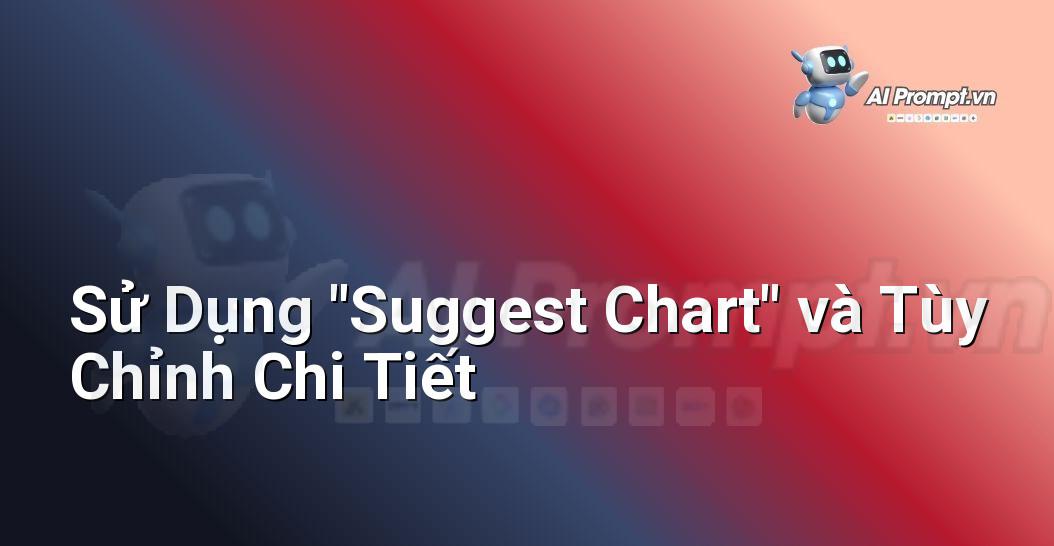
Sử Dụng “Suggest Chart” và Tùy Chỉnh Chi Tiết
Excel có một tính năng cực kỳ hữu ích cho người mới bắt đầu, được gọi là “Recommended Charts” (Biểu đồ được đề xuất). Khi bạn chọn dữ liệu và nhấp vào tùy chọn này, Excel sẽ phân tích cấu trúc dữ liệu của bạn và đưa ra những gợi ý về các loại biểu đồ phù hợp nhất. Đây được xem là một dạng “prompt thông minh” từ Excel, giúp bạn tiết kiệm thời gian tìm kiếm và lựa chọn.
Vậy, “Recommended Charts” trả lời câu hỏi gì?
Câu hỏi: Tôi có tập dữ liệu này, loại biểu đồ nào sẽ thể hiện nó tốt nhất mà không cần tôi phải mò mẫm?
Cách sử dụng prompt này:
- Chọn dữ liệu của bạn.
- Vào tab “Insert” (Chèn).
- Nhấp vào “Recommended Charts” (Biểu đồ được đề xuất).
- Excel sẽ hiển thị một danh sách các loại biểu đồ với phần xem trước. Bạn nhấp vào từng biểu đồ để xem bản xem trước chi tiết hơn.
- Chọn biểu đồ bạn thấy phù hợp nhất và nhấp “OK”.
Sau khi Excel tạo biểu đồ dựa trên đề xuất, bạn vẫn có toàn quyền tùy chỉnh chi tiết. Việc này bao gồm việc thay đổi loại biểu đồ nếu bạn nhận ra đề xuất ban đầu chưa thực sự tối ưu hoặc bạn muốn thử một góc nhìn khác. Ví dụ, nếu Excel đề xuất biểu đồ cột nhưng bạn nhận ra một biểu đồ đường sẽ tốt hơn cho việc thể hiện xu hướng theo thời gian, bạn hoàn toàn có thể đổi sang biểu đồ đường bằng cách: chọn biểu đồ, vào tab “Chart Design” > “Change Chart Type” (Thay đổi Loại Biểu đồ).
Theo kinh nghiệm của tôi, sử dụng “Recommended Charts” ban đầu và sau đó tinh chỉnh sâu là cách tiếp cận cân bằng, hiệu quả cho cả người mới và người có kinh nghiệm.
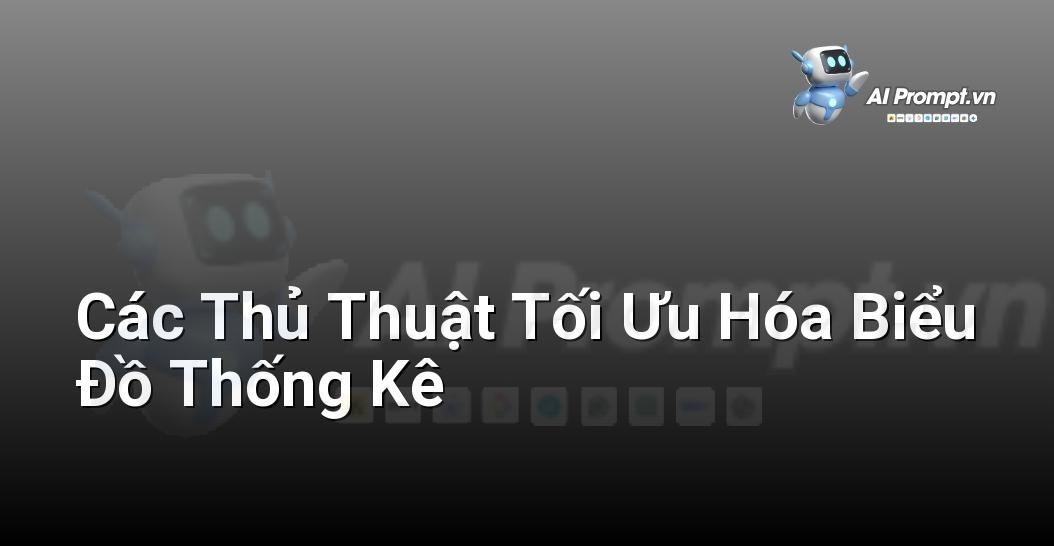
Các Thủ Thuật Tối Ưu Hóa Biểu Đồ Thống Kê
Để biểu đồ của bạn thực sự “ghi điểm” và truyền tải thông điệp rõ ràng, hãy áp dụng những thủ thuật sau:
- Đơn giản hóa: Tránh làm biểu đồ trở nên quá tải với quá nhiều thông tin không cần thiết. Biểu đồ càng đơn giản càng dễ hiểu. Loại bỏ các yếu tố trang trí thừa.
- Sử dụng màu sắc có ý nghĩa: Màu sắc không chỉ để cho đẹp mà còn có thể mang ý nghĩa. Sử dụng màu sắc nhất quán cho cùng một loại dữ liệu trên nhiều biểu đồ. Cân nhắc sử dụng màu sắc để làm nổi bật điểm dữ liệu quan trọng nhất.
- Đảm bảo tính nhất quán: Nếu bạn tạo nhiều biểu đồ, hãy cố gắng duy trì sự nhất quán về định dạng, phông chữ, tỷ lệ màu sắc để tạo cảm giác chuyên nghiệp và dễ theo dõi.
- Thêm chú thích và giải thích: Đôi khi, một vài dòng giải thích ngắn gọn về ý nghĩa của biểu đồ hoặc các điểm dữ liệu đặc biệt sẽ giúp người xem hiểu sâu sắc hơn.
- Kiểm tra lại dữ liệu gốc: Luôn luôn đảm bảo rằng dữ liệu bạn sử dụng để tạo biểu đồ là chính xác. Một biểu đồ đẹp nhưng dựa trên dữ liệu sai thì hoàn toàn vô nghĩa.
- Tối ưu cho đối tượng: Hãy nghĩ xem ai sẽ xem biểu đồ này. Một biểu đồ dành cho ban giám đốc có thể cần sự trang trọng và tập trung vào tổng quan, trong khi biểu đồ cho đội ngũ vận hành có thể cần chi tiết kỹ thuật hơn.
Theo tôi nhận thấy, một biểu đồ tốt là biểu đồ giúp người xem đưa ra quyết định hoặc hiểu rõ tình hình một cách nhanh chóng, mà không cần phải tốn quá nhiều công sức diễn giải.
Gợi ý Internal Link: Các hàm Excel cơ bản cho người mới bắt đầu | anchor: ‘hàm Excel cơ bản’

Câu hỏi thường gặp về Prompt Tạo Biểu Đồ Thống Kê Từ File Excel
Tôi có thể tạo biểu đồ ngay lập tức mà không cần chọn dữ liệu không?
Bạn cần chọn dữ liệu trước khi Excel có thể tạo biểu đồ. Các tính năng như “Recommended Charts” sẽ tự động gợi ý dựa trên dữ liệu bạn chọn, nhưng quá trình này không thể bỏ qua việc chỉ định phạm vi dữ liệu mà bạn muốn trực quan hóa.
Làm cách nào để Excel tự động cập nhật biểu đồ khi dữ liệu thay đổi?
Khi bạn tạo biểu đồ bằng cách chọn phạm vi dữ liệu bao gồm cả tiêu đề, Excel sẽ liên kết biểu đồ với phạm vi đó. Nếu bạn nhập thêm dữ liệu vào các hàng hoặc cột ngay liền kề phạm vi ban đầu, biểu đồ thường sẽ tự động cập nhật. Để đảm bảo hoặc cho các trường hợp dữ liệu phân tán, bạn có thể sử dụng các bảng (Tables) trong Excel, chúng có khả năng mở rộng phạm vi dữ liệu cho biểu đồ một cách linh hoạt hơn.
Gợi ý Internal Link: Tạo và sử dụng bảng (Table) trong Excel | anchor: ‘tạo bảng trong Excel’
Biểu đồ của tôi hiển thị sai số liệu, phải làm sao?
Đây thường là vấn đề với cách bạn đã chỉ định các chuỗi dữ liệu (Series) và các danh mục (Categories). Nhấp chuột phải vào biểu đồ, chọn “Select Data”. Kiểm tra xem các “Axis Labels” (Nhãn Trục) có đúng với danh mục bạn muốn và các “Series” có đúng với các cột dữ liệu bạn muốn hiển thị giá trị hay không. Đôi khi, Excel mặc định nhầm các cột với hàng, bạn có thể dùng tùy chọn “Switch Row/Column” để khắc phục.
Tôi có thể tạo biểu đồ từ nhiều tập dữ liệu khác nhau không?
Có, bạn có thể. Cách phổ biến nhất là hợp nhất các tập dữ liệu vào một bảng tính duy nhất trước khi tạo biểu đồ, đảm bảo các tiêu đề cột và hàng được đặt tên rõ ràng. Sau đó, bạn chọn toàn bộ phạm vi dữ liệu hợp nhất để tạo biểu đồ. Hoặc, bạn có thể tạo từng biểu đồ cho mỗi tập dữ liệu và sau đó sao chép/dán các chuỗi dữ liệu giữa các biểu đồ, nhưng phương pháp đầu tiên thường hiệu quả hơn.
Excel có AI để tự động tạo biểu đồ hoàn chỉnh không?
Excel hiện tại không có tính năng “AI tạo biểu đồ từ mô tả bằng ngôn ngữ tự nhiên” theo cách mà các mô hình ngôn ngữ lớn (LLM) làm. Tuy nhiên, tính năng “Recommended Charts” là một dạng gợi ý thông minh dựa trên dữ liệu. Các công cụ phân tích nâng cao hơn hoặc các add-in của bên thứ ba có thể cung cấp các khả năng gần với việc “tự động hóa” mais còn cần cấu hình.
Để trả lời câu hỏi này theo đúng nghĩa, bạn có thể coi việc bạn lựa chọn loại biểu đồ, dữ liệu, và các tùy chọn định dạng là cách bạn “giao tiếp” hoặc “prompt” cho Excel hoạt động, chứ không phải là một câu lệnh AI trả về kết quả cuối cùng.
Tóm lại, việc tạo biểu đồ thống kê từ file Excel không chỉ là tìm kiếm một “prompt” thần kỳ mà là cả một quá trình hiểu dữ liệu, chọn lựa công cụ phù hợp và tinh chỉnh để đạt được kết quả tốt nhất. Hy vọng với những hướng dẫn chi tiết và các mẹo nhỏ này, bạn sẽ tự tin hơn trong việc biến những bảng số phức tạp thành những biểu đồ trực quan, mạnh mẽ và mang tính thuyết phục cao.
Lời kêu gọi hành động: Hãy bắt đầu thực hành ngay hôm nay với dữ liệu của riêng bạn và khám phá sức mạnh của biểu đồ thống kê trong Excel! Nếu bạn gặp khó khăn, đừng ngần ngại xem lại các bước hoặc tìm kiếm thêm các hướng dẫn chi tiết hơn về từng loại biểu đồ.
// — PART 2: SCHEMA SEPARATOR —